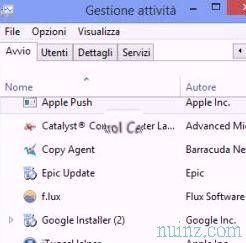Google, Amazon Alexa'ya alternatif olarak akıllı telefonlarda ve özel hoparlörlerde kullanabileceğimiz en iyi ses asistanlarından birini, yani Google Asistan'ı (veya İtalyanca sürümünde Google Asistan'ı) sunar. Bu asistan, bize istediğimiz bilgileri sağlamaya veya telefonun işlevselliğini kontrol etmeye uygun bir dizi önceden tanımlanmış ses komutuna yanıt verir, ancak birkaç kişi, bazı basit komutlar veya bir üçüncü taraf hizmeti aracılığıyla, kendi ses komutlarınızı eklemenin mümkün olduğunu bilir. kişiselleştirilmiş cevaplarla tamamlayın!
Google, Amazon Alexa'ya alternatif olarak akıllı telefonlarda ve özel hoparlörlerde kullanabileceğimiz en iyi ses asistanlarından birini, yani Google Asistan'ı (veya İtalyanca sürümünde Google Asistan'ı) sunar. Bu asistan, bize istediğimiz bilgileri sağlamaya veya telefonun işlevselliğini kontrol etmeye uygun bir dizi önceden tanımlanmış ses komutuna yanıt verir, ancak birkaç kişi, bazı basit komutlar veya bir üçüncü taraf hizmeti aracılığıyla, kendi ses komutlarınızı eklemenin mümkün olduğunu bilir. kişiselleştirilmiş cevaplarla tamamlayın! Alexa ile sesli komutların nasıl oluşturulduğunu gördükten sonra, bu kılavuzda hem Google Home uygulamasını hem de IFTTT hizmetine entegre işlevleri kullanarak Google Asistan için nasıl yeni sesli komutlar oluşturacağınızı göstereceğiz. Bu komutlar, ev otomasyon cihazlarını kontrol etmek veya standart sesli komutlarla bulunmayan bazı işlevleri başlatmak için mükemmeldir.
AYRICA OKUYUN -> Google Home'un yapabilecekleri: sesli yardımcı, müzik ve ev otomasyonu
Google Home ile yeni komutlar nasıl eklenir?
Google Asistan'a yeni ses komutları eklemenin ilk yöntemi, Android ve iOS cihazlar için mevcut olan Google Home uygulamasını kullanmaktır.Bu uygulamanın cihazımıza yüklendiğinden veya güncellendiğinden emin olun, ardından açın ve üstte mevcut olan Rutin yazılı simgeyi seçin; alternatif olarak, hesap simgesini (sağ altta) seçip Ayarlar menüsüne gidip Yardımcı sekmesinde ve son olarak Rutin öğeyi seçerek aynı menüyü açabiliriz.

Bu menüden, örneğin "OK, Google" komutundan hemen sonra Günaydın veya İyi geceler dediğimizde, en yaygın rutinlerden bazılarını özelleştirebilirsiniz. Rutinlerden birini açarak yanıt vermesi gereken bazı ses komutlarını seçebiliriz, sesli komuttan sonra ne yapılması gerekir (mevcut çeşitli seçeneklere göre hareket eder) ve gerekirse Google Asistan'ın gerçekleştirmesi gereken ikinci bir eylem ayarlayın.
Sıfırdan yeni bir rutin oluşturmak istiyoruz "> Google hesabına bağlanabilecek cihazlar hakkında daha fazla bilgi edinmek için sizi kılavuzlarımızı okumaya yönlendiriyorum -> 8 Kurulumu kolay ev otomasyon ürünleri (Akıllı Ev) ve en iyi bağlı Akıllı Ev cihazları evde WiFi .
IFTTT ile yeni komutlar nasıl eklenir
Google Home uygulamasına ek olarak, Google asistanına sesli komutlar eklemek için IFTTT tarafından sunulan hizmeti kullanabiliriz, böylece cihazları kontrol edebilir ve asistan tarafından yayılan sanal sesin yanıtlarını özelleştirebilirsiniz.Bunu yapmak için IFTTT uygulamasını Android veya iOS akıllı telefonumuza yükleriz, bir Google hesabıyla hızlı bir şekilde giriş yaparız ve ilk ekranda, Uygulamalarım simgesindeki sağ alt simgeyi ve son olarak + üstte. Bu şekilde, yeni bir Applet, yani cihazlarla veya çevrimiçi ev otomasyon hizmetleriyle etkileşime girebilen küçük kod parçaları oluşturmanın yolunu açacağız.

Başlamak için, bu kelimeyi tıklayın ve mevcut çeşitli hizmetler arasında Google Asistan'ı arayın; Bunun için üst arama çubuğundan da yardım alabiliriz. Doğru hizmet açıldıktan sonra, sesli komutları doğru bir şekilde ekleyebilmemiz için Google hesabını IFTTT ile ilişkilendirmemiz istenecektir. İlişkilendirme tamamlanır tamamlanmaz, özelleştirebileceğimiz bazı sesli komutların göründüğünü göreceğiz.

Başlamak için Google Asistan'a ne söyleyeceğimizi (3 farklı varyantla) ve komut yürütüldüğünde bize nasıl yanıt vermesi gerektiğini seçebileceğimiz "Basit bir ifade söyle" ifadesini kullanabiliriz. Basit cümleye ek olarak, bir sayı içeren bir cümle, metnin etkileşimli bir kısmı olan bir cümle (metin içeriği) veya bir sayı ve interaktif kısmı olan bir cümle ekleyebiliriz.
Görüntülenen ekranda, ilk üç alana kişiselleştirilmiş ses komutunun bölümünü (üç farklı sürümde, eylemi etkinleştirmek için birden fazla ses komutu kullanmak için) eklerken , Asistan'ın yanıt olarak ne söylemesini istersiniz? ">
Komutların oluşturulması sırasında, asistanın bize kendi dilimizde cevap verebilmesi için aşağıdaki İtalyanca dilini seçtiğinizden emin olun.
Ses komutunun oluşturulması tamamlandıktan sonra, Tetikleyici oluştur düğmesini seçin ve IFTTT ekranına geri döndüğünüzde bu kelimeyi seçin.
Kişiselleştirilmiş ses komutları yürütülürken etkinleştirilecek servisi seçmek için yeni bir ekran açılacaktır.

Telefon bildirimleri, e-posta gönderme, Google Takvim'e tarih girme, Google Drive'a ve ev otomasyonu ile daha ilgili diğer hizmetlere dosya gönderme (belirli bir hizmeti aramak için, her zaman üstte bulunan arama çubuğunu kullanırız). Hizmetin yapılandırmasını tamamladıktan sonra, ses komutunu eklemeye başlamak için uygulamanın önizlemesini onaylıyoruz. Şu andan itibaren, sadece "OK, Google" deyin ve ardından IFTTT sayesinde kullanılabilecek istenen eylemi hemen başlatmak için kişiselleştirilmiş ses komutunu söyleyin.
IFTTT ile ilgili tartışmayı derinleştirmek için, aşağıda yer alan konuyla ilgili özel kılavuzumuzu okumanızı öneririz.
AYRICA OKUYUN -> IFTTT mesajları otomatikleştirmek ve ev otomasyonunu kontrol etmek için nasıl çalışır?